Направете Yandex страница за търсене. Как да направите Yandex началната страница на различни браузъри. Как да направите Yandex начална страница в стоков браузър
Здравейте приятели. Днес ще ви покажа как да направите уебсайта Yandex начална страница на вашия браузър. Въпреки факта, че не е трудно да се приложи тази функция, много начинаещи интернет потребители не знаят къде и с каква помощ се прави това.
Повечето хора, които говорят руски, използват Yandex като търсачка. Тази търсачка има много предимства - това е добро качестворезултати от търсенето, приятен външен вид и голям набор от свързани услуги и удобна начална страница.
Като цяло началната страница на Yandex се сравнява благоприятно с основния си конкурент Google по своето информационно съдържание. От страницата можете лесно да стигнете до всички услуги на търсачката; тя е допълнена от различни джаджи и модули, които осигуряват бърз обща информация. В допълнение, тези блокове също могат да бъдат персонализирани според вашите желания и предпочитания.
Например, аз също използвам Yandex като начална страница на моите браузъри. Една от джаджите, които добавих към себе си, е случаен афоризъм, понякога е интересно да прочетеш нещо необичайно. Инсталирах и модул от Yandex.webmaster, проверка на глоби и други.
Ще ви покажа как да добавите тези блокове в края на статията, но сега нека да преминем към.
Приложение за инсталиране на началната страница на Yandex.ru
Най-лесният начин да направите Yandex ваша начална страница е да използвате приложение, разработено от самия Yandex. Можете да изтеглите приложението от този уебсайт - http://home.yandex.ru/
Той автоматично заменя началната страница на всички ваши браузъри с Yandex. Без хемороиди и ръчни настройкине е задължително.
Ако по някаква причина приложението не работи или не искате да го използвате, тогава необходими настройкиможем да го направим ръчно във всеки браузър поотделно. Ще ти покажа как да го направиш.
Настройка на началната страница в Mozilla Firefox
Ще започна с този браузър, тъй като го използвам най-често. Цялата процедура по настройка ще отнеме 20 секунди. За да направите това, трябва да отворите самия браузър. По-нататък вдясно горен ъгълнамерете иконата „отворено меню“ (в сегашна версияизглежда като три хоризонтални ивици). Кликнете върху този бутон и потърсете иконата във формата на зъбно колело в падащото меню - това са настройки.
Има много раздели в менюто с настройки, първият от които е „Основни“ (изглежда като ключ за осветление). Този раздел съдържа това, от което се нуждаем. В реда „Когато Firefox стартира“ изберете „Показване на началната страница“. В реда „Начална страница“ трябва да въведете адреса на сайта, който искаме да направим начален (в нашия случай http://yandex.ru). Щракнете върху бутона „OK“ и това е – операцията е завършена.
Задаване на Yandex като начална страница в Google Chrome
Настройка на вашата начална страница Google Chromeнаправени също толкова лесно. Отворете браузъра, в същия горен десен ъгъл търсим бутон под формата на три хоризонтални линии с името „Настройки и Управление на Google Chrome." В падащото меню, което се появява на екрана, когато натиснете бутона, намерете елемента „Настройки“ и отидете до съответния раздел.
На тази страница търсим секцията „ Външен вид", поставете отметка до елемента - Показване на бутона "Начална страница". За да зададете или промените адреса на главната страница на Yandex, трябва да кликнете върху връзката „Промяна“ и в прозореца, който се отваря, да посочите адреса, от който се нуждаете.
Как да настроите началната страница в Internet Explorer
Както във всички предишни случаи, настройката на началната страница в браузъра Internet Explorer е много проста. Отворете програмата, намерете иконата във формата на зъбно колело в горния десен ъгъл и изберете „Опции на браузъра“ от падащия списък.
В свойствата на браузъра ще отворим раздела „Общи“ и в горната част на този раздел има поле за начални страници. В полето въведете адреса – http://yandex.ru, поставете точка до „Стартиране от началната страница“ и щракнете върху бутона „Приложи“. Ако трябва да зададете различна начална страница, повторете процедурата, като посочите различен адрес в полето.
Как да направите Yandex начална страница в Opera
Нека да преминем към един от най-популярните браузъри. Opera има много фенове и няма да им навреди да знаят за настройките на любимия си уеб браузър. За да конфигурирате, стартирайте програмата, отидете в менюто на браузъра (бутона с надпис Opera и голяма червена буква O в горния ляв ъгъл) и в това меню изберете „Настройки“. Можете да направите прехода към настройките малко по-бърз, като използвате клавишните комбинации Alt+P.
Вторият елемент в менюто с настройки е „При стартиране“. В този момент трябва да изберем следната опция – „Open конкретна страницаили няколко страници." За да посочите конкретен адрес за отваряне, щракнете върху връзката „Задаване на страници“. В прозореца, който се показва, посочете адреса на сайта, който трябва да се отвори, когато стартирате браузъра.
Начална страница в браузъра Yandex - променете с хитрост
Честно признавам, не използвам този браузър, тъй като експериментът ми показа, че работи много по-бавно от конкурентите (писах за това), а на външен вид браузърът Yandex не се различава от Google Chrome. Но за тази статия го инсталирах и го преглеждам заедно с други популярни интернет програми.
Въпреки факта, че браузърът Yandex е базиран на двигателя на Chrome, той не позволява използвайки стандартни методинаправете начална страница. Тя ви позволява или да покажете началната страница с отметки, или да отворите разделите, останали от последния път, и само ако няма такива, автоматично се зарежда търсачка Yandex (без възможност за избор на друг).
Има начин да настроите стартов сайт с помощта на ръчна промянафайлове на браузъра, но не бих посъветвал неподготвени хора да ходят там.
Ние ще отидем по друг начин - използвайте малък трик, което ще ви позволи да направите всеки уебсайт своя начална страница.
За да работи, трябва да направим следното:
1. Конфигурирайте показването на страница за бърз достъп при отваряне
Отворете програмата, в горния десен ъгъл намираме бутона „Настройки“. Яндекс браузър“ (три хоризонтални ивици). Изберете „Настройки“ от падащото меню.
Първото нещо, което е написано в този параграф „Откъде да започнем?“ Трябва да поставим точка пред параграфа за отваряне на страницата бърз достъп. Тук всичко се записва автоматично, не е необходимо да натискате никакви бутони.
2. Настройте началната страница на браузъра Yandex
Отворете сайта, който искаме да направим начална страница (yandex.ru). Щракнете с десния бутон върху раздела за този сайт в горен панелЯндекс браузър. В падащото меню щракнете върху „закрепване на раздела“.
Това е всичко. Сега всеки път, когато отворите браузъра си, ще видите раздела, който сте закачили.
Ако искате да изтриете началната страница, щракнете с десния бутон и изберете „откачване на раздела“. За да инсталирате нова страница, повторете цялата процедура, описана в този раздел.
Персонализиране на страница в Yandex
Не всеки знае какво е възможно начална страницаПерсонализирайте тази търсачка за себе си. Сега ще го знаете и се надяваме да го използвате.
Тази настройка се извършва в 2 стъпки.
Стъпка 1. Акаунт в Yandex
Трябва да създадете акаунт в тази търсачка. Това става чрез отваряне пощенска кутия. Адресът на пощенската кутия ще бъде вашето потребителско име за всички услуги, а паролата, съответно, ще бъде вашата парола.
Всички наши настройки ще се прилагат само когато сме влезли в системата.
Сега можете да преминете към настройките.
Стъпка 2: Настройки
Там има няколко секции.
„Поставете тема“– името съответства на изпълняваната функция – можете да приложите уникален дизайн за уебсайта на Yandex, като изберете подходящия от десетки възможни опции.
„Добавяне на джаджа“– това е функцията, за която говорих в началото. информационен блок, който можете да поставите на страницата си. Има много опции за джаджи.
„Настройте Yandex“– този елемент ви позволява да премествате използваните от вас модули из страницата, като ги подреждате както сметнете за добре.
"Смени града"– най-често търсачката автоматично определя региона, в който сте влезли в интернет, но това не винаги е удобно (че в различни региони различни сайтове се връщат за едни и същи заявки). Може да сте в Саратов в командировка, но искате да видите информация за родния си Хабаровск - въведете желания град и се насладете.
„Други настройки“– съдържа още няколко точки, които можете да коригирате според вашите нужди, например да изберете различен език.
Е, това завършва днешната статия, надявам се, че сте намерили отговорите на всичките си въпроси и сега можете лесно да направите Yandex началната страница на вашия уеб браузър.
Добър ден.
Почти съм сигурен (), че почти всеки потребител, когато влиза онлайн, се интересува от (поне) най-обикновените неща: какво ще е времето утре, какво става по света (т.е. новини), какви интересни филми са показани как се "чувства" доларът/рублата там (В напоследъкактуални за нашата страна). така ли е
Ако броите, тогава, за да разберете такава информация, трябва да посетите 3-5 сайта! Можете, разбира се, да го направите по този начин, но според мен е много по-добре да го персонализирате за себе си Начална страница на Yandex и да получите тази информация в нейната цялост, като посетите една уеб страница. Освен това, след като прочетете всички новини, можете веднага да продължите към търсенето. Много удобно!
Всъщност в тази статия ще ви покажа как да инсталирате Yandex като начална страница във вашия браузър и ще ви дам някои основни неща за настройката и възможностите на услугата. Мисля, че мнозина, като настроят браузъра си веднъж, ще могат значително да спестят време (и времето е пари) !
Как да стартирам в браузъра
Може би статията трябва да започне с това как да направите така, че когато стартирате браузъра, началната страница на Yandex да се отваря автоматично (т.е. за да не отваряте никакви раздели „Любими“ и да не следвате връзки от което и да е меню).
Метод 1
Ако не сте посещавали от дълго време Начало на Yandex(Дадох връзката по-горе), тогава, когато го посетите, в ъгъла на екрана ще изскочи малък прозорец с молба да промените главната страница. Ако нямаш нищо против, просто се съгласи...

Метод 2
Можете да направите всичко ръчно. Ще разгледам няколко популярни браузъра по-долу.
Google Chrome
Първо отворете настройките на браузъра. Може да се направи по 2 начина:
- или в горния десен ъгъл на прозореца щракнете върху „трите“ точки;
- или поставете следния адрес в адресната лента на вашия браузър: chrome://settings/


Всъщност, след като рестартирате браузъра, ще видите, че Yandex автоматично се е отворил за вас...
Mozilla Firefox
Като цяло в този браузър почти всичко се прави по същия начин (както в Chrome): първо отворете настройките (алтернативен начин- Отиди на страница about:preferences#home ) .


Firefox (старт) / кликване
Между другото, имайте предвид, че когато работите във Firefox, можете да отворите началната си страница по всяко време: просто щракнете върху иконата „къща“ до адресната лента.

Microsoft Edge
Първо трябва да отворите настроики(за да направите това, щракнете върху иконата „три точки“ в горния десен ъгъл и намерете този елемент в менюто).

По-нататък е необходимо в подраздела „Покажи в нов прозорец на Microsoft Edge“ изберете опция „Конкретна страница или страници“ и посочете желания уеб адрес (вижте примера по-долу на екранната снимка).

Ако страницата не може да се инсталира
Като допълнение...
Ако не можете да промените началната страница в браузъра си, може да сте „хванали“ вирус (забележка: много от тях блокират възможността за промяна на страницата. Възможен е и друг вариант: настройките могат да се променят, но след рестартиране браузъра, „старата“ страница се отваря отново) .
Ако срещнете подобен проблем, препоръчвам ви да прочетете няколко от моите статии:
- програми за премахване на зловреден софтуер, реклама от браузъри, зловреден софтуер, който антивирусите не виждат -
- Как да премахнете вирус от браузъра си - в 5 стъпки -
Изберете вашия град и персонализирайте темата
След това, това, което бих препоръчал да направите (след като преминете към Yandex и го зададете като начална страница), е да посочите вашия град (като цяло, обикновено търсачката го открива автоматично, но това не винаги се случва правилно) . Това ще ви позволи да знаете за всички новини във вашия град, събития, плакати и т.н.
Това се прави съвсем просто: щракнете върху връзката в горния десен ъгъл на екрана "настройка"и отидете в раздела за изясняване на града. Вижте екранната снимка по-долу.

Има вариант като автоматично откриваневашето местоположение и ръчни настройки. Като цяло всичко е съвсем просто.

Моля, имайте предвид, че след като посочите вашия град: ще можете бързо да видите всички събития и новини, случващи се в него. Много е удобно!

В допълнение към града, бих отбелязал също, че можете да промените стандартна темакъм нещо по-интересно (например мнозина го правят по-тъмен, по-контрастен). За да направите това, просто изберете опция от настройките (вижте примера по-долу).

Изберете тема / кликване
След като изберете една от темите, търсачката ще се трансформира (например инсталирах новогодишната тема...).

важно!
Всички настройки, направени на началната страница на Yandex, ще бъдат запазени само в браузъра, в който сте ги направили. За да „действат“ винаги и във всеки браузър, създайте профил в Yandex (например).
Забележка: За да се регистрирате, трябва само да предоставите вашите инициали и телефонен номер (за сигурност и за потвърждаване на някои транзакции). Вижте екранната снимка по-долу.

Как да изтриете или преместите някои блокове
Някои блокове на главната страница на Yandex (например карти, телевизионни програми, време, задръствания и т.н.) могат да бъдат изтрити или преместени на друго по-удобно място.
За да направите това, трябва да използвате раздела „Настройки/Конфигуриране на Yandex“ .

След което ще видите, че всеки блок е маркиран в сиво и в ъгъла му се е появил кръст. Сега можете просто да затворите всичко ненужно и да преместите останалото на по-удобно място.

Когато всички блокове са поставени на местата си, просто натиснете бутона "Запазване"в долния ъгъл на екрана. След това всички блокове ще бъдат записани и ще се показват в тази форма всеки път, когато посетите Yandex.

Как да настроите обменни курсове (изберете валути за показване)
В Yandex обменният курс е много удобно „прикрепен“ (точно над лентата за търсене). Ако кликнете върху „трите точки“ до курса, можете да видите борсовите котировки на основните валути (долар, рубла, петрол).

Между другото, на страницата с котировки има и опция за настройки (можете да добавите други валути, които искате да наблюдавате).

Отбелязвам, че възможностите са доста обширни: можете дори да проследявате обменния курс на биткойн (в допълнение, Yandex може да маркира в отделен цвятрезки колебания в обменния курс, което също е удобно).

Добавените котировки започват да се показват (и проследяват) веднага след като запазите настройките. Като цяло е доста удобно да разберете навреме какво се е случило с рублата...

Как да персонализирате вашата емисия с новини (според вашите интереси)
На началната страница на Yandex (ако го превъртите малко по-надолу, под плакатите и филмите)има лента (дзен). По принцип се генерира автоматично (използвайки изкуствен интелект) въз основа на вашите интереси. И доста често в него изскачат интересни житейски новини, за които би било хубаво да знаете предварително...
Автоматизацията е автоматична, но Zen емисията може да бъде създадена и въз основа на персонално добавени канали (например можете да добавите към него сайтове за автомобили, икономика, политика - в зависимост от вашите вкусове) . За да направите това, щракнете върху връзката „Дзен“ (вижте екранната снимка по-долу).


След което ще видите десетки секции: автомобил, дом, бизнес, храна и др. Изберете един от разделите, които ви интересуват.

След което ще видите десетки различни популярни портали, за които можете да се абонирате. Например аз избрах „Автоматична поща“- и сега публикациите по автомобилни теми ще мигат сред емисията. Много удобно!

Разбира се, можете да добавите десетки различни интересни портали по ваш вкус (по подобен начин). Така емисията с новини ще ви радва с интересни събития всеки ден...
Това е всичко за сега. Късмет!
Вече сте избрали най-добрата търсачка и искате да направите Yandex вашата начална страница, така че главната му страница да се отваря автоматично, когато стартирате любимия си браузър? Няма проблем. В тази статия ще разгледаме начини за промяна на началната страница във всички популярни браузъри ръчно и автоматично.
В редки случаи, преди да промените или възстановите началната страница, трябва да изтриете рекламен вирус, който може да се е настанил на вашия компютър и отваря една от следните страници с вашия уеб браузър:
- webalta.ru;
- bing.com;
- hi.ru.
Запознат с подробни инструкцииКак да премахнете такива вируси можете да намерите в нашата статия - и след това продължете.
Настройка на началната страница в Mozilla FireFox
Браузърът Mozilla е свободно разработен уеб браузър и се предоставя на потребители без предварително инсталирана начална страница (в случаите, когато програмата е изтеглена от официалния уебсайт).
За да инсталирате Yandex като такъв, направете следното:
1. Отворете Mazila и отидете на настройките.
2. В секцията „Основни“ изберете „Показване на началната страница“ и по-долу въведете нейния адрес - https://www.yandex.ru.

Промените ще влязат в сила следващия път, когато стартирате FireFox, и Yandex ще стане новата начална страница.
Mozilla версия за мобилни телефони
Искате ли Yandex да се отваря при стартиране на FireFox и на телефона ви, няма проблем.
1. Отворете Настройки и отидете на раздела Общи.

2. В секцията „Начало“ изберете „Задаване на начална страница“.

3. В изскачащия прозорец въведете адреса на търсачката и щракнете върху „Ok“.

Можете да проверите дали действията са извършени правилно, като просто рестартирате браузъра.
Превръщане на Yandex в начална страница в Google Chrome 63.00 и по-нова версия.
Браузърът Chrome на известния интернет гигант Google е базиран на двигателя Chromium, така че инструкциите за инсталиране на началната страница ще важат и за следните браузъри:
- Амиго;
- Орбитум;
- Сателит.
По подразбиране за бърз достъп до необходимите сайтове Chrome използва бутона „Начало“, а на първия екран се отваря панел с ресурсите, които най-често посещавате.
Можете да промените началната страница на Yandex ръчно чрез настройките.
1. Отворете Настройки на Google Chrome.

2. Намерете секцията „Стартиране на Chrome“ и изберете „Задаване на страници“.
Бъдете внимателни, списъкът може вече да съдържа адреси на други сайтове и когато стартирате браузъра, ще се отворят допълнителни раздели в допълнение към Yandex. Можете да избегнете тази ситуация, като оставите не повече от един адрес в списъка.

3. Кликнете върху „Добавяне на страница“ и въведете „yandex.ru“ в прозореца, който се отваря.

Всичко. Ако сте следвали правилно последователността от действия, когато стартирате Chrome отново, главната страница на Yandex ще се отвори автоматично.
Мобилна версия на Chrome
Задаване на Yandex като начална страница във вашия мобилен браузър Chrome не се различава много от своята „уеб“ версия.
1. Отворете браузъра си, отидете в секцията с настройки и изберете „Начална страница“.

2. По подразбиране повечето потребители вече имат активирана тази функция, но много производители на смартфони задават своите уебсайтове и услуги като домашни (както в моя пример).
Трябва само да променим адреса на предварително зададената страница в Yandex.ru.

Задаване на Yandex като начална страница в браузъра Yandex
Изглежда, че потребителите на Yandex Browser не би трябвало да имат проблем да зададат главната страница на търсачката със същото име като начална страница - уви, това не е така.
След това може да откриете, че концепцията за " начална страница" липсва в настройките на браузъра, така че можете да се ограничите до промяна на търсещата машина по подразбиране или частично да разрешите проблема с прости стъпки.
1. Отворете настройките на Ya Browser и намерете секцията „Отваряне при стартиране“.

2. Променете предварително зададените настройки на тези, показани на екранната снимка.

Когато приключите работата с браузъра, затворете всички активни раздели и следващия път, когато стартирате, ще се отвори главната страница на Yandex.ru.
Настройка на началната страница в браузъра Opera
Промяната на началната страница на Yandex в Opera няма да изисква повече усилия от вас, отколкото в случая с други интернет браузъри.
1. Отворете настройките на Opera, раздел „Общи“.

2. В раздела „При стартиране“ поставете отметка в квадратчето „Отваряне на определена страница или няколко страници“ и щракнете върху „Задаване на страници“.
Не включвайте много страници в списъка - това може да доведе до замръзване на операционната система за кратко време при отваряне на Opera или ако производителността на компютъра ви е слаба.

Не е необходимо да запазвате нищо; направените от вас промени ще влязат в сила веднага след като рестартирате браузъра.
За съжаление, в мобилна версия Opera (говорим за версия 44.11) няма възможност за персонализиране на началната страница. Потребителите трябва да се задоволят с новини, предоставени от разработчиците на софтуер и списък с наскоро посетени сайтове.
Как да накарам Yandex да стартира в Microsoft Edge
Най-популярният, но не и най-добрият популярна програмаза сърфиране в интернет е Microsoft Edge. Програмистите от Microsoft се погрижиха за своите потребители и направиха настройката на Yandex като начална страница достъпна с няколко кликвания на мишката.
1. Отворете Edge браузъри отидете на "Опции".

2. В раздела, посочен на снимката, изберете „Конкретна страница или страници“. В полето по-долу въведете url адрес търсачка– https://www.yandex.ru и щракнете върху иконата на дискета, за да запазите промените.

Направените промени няма да работят върху доставения - Internet Explorer, но се изпълняват по същия начин.
Автоматично задайте Yandex като начална страница
Yandex е пряко заинтересован от популяризирането на своите продукти и затова е разработил специално разширение за браузъри, което автоматично задава началната страница на Yandex.

Разширението е достъпно на https://home.yandex.ru/ и е достъпно за инсталиране в следните браузъри:
- Google Chrome и други, базирани на двигателя Chromium;
- Mozilla Firefox.
Ако уеб браузърът не се поддържа, страницата ще покаже алтернативен метод за ръчно инсталиране.
Аналогово разширение за мобилни устройства- не е предоставено.
Възможни проблеми
Щракнете с десния бутон върху иконата на браузъра и изберете „Свойства“, отидете в секцията „Пряк път“ и премахнете всички ненужни етикети, без да докосвате директния път до файла.

Това действие ще помогне за временно разрешаване на проблема, тъй като вирусът може отново да замени началната страница при следващото стартиране на системата. За да го премахнете, следвайте връзката, посочена в началото на статията.
Заключение
Както можете да видите, няма нищо сложно в промяната на началната страница в браузъра. Разработчиците се увериха, че тази функция е достъпна с няколко кликвания, а самият Yandex ви позволява да извършите тази операция автоматично.
Процедурата, която описах, е подходяща за следните версии на браузъри и не зависи от инсталирана версияпрозорци:
- Mozilla FireFox - 54.0 и по-висока;
- Google Chrome - 63.00 и по-висока;
- Yandex браузър 17.00 и по-нова версия;
- Opera 50.00 и нагоре.
Ако имате затруднения или откриете неточности в статията, пишете в коментарите и ще се радвам да отговоря.
Началната страница в браузъра е разделът, страницата или сайтът в Интернет, който се отваря първи, когато отворите браузъра си всеки път, когато го стартирате, или когато натиснете клавиша Начало.
Имате ли желание или нужда да работите специално с търсачката Yandex? Началната страница, която може да бъде инсталирана от потребител на абсолютно всяко ниво, винаги ще се отваря първа при зареждане на програмата на браузъра.
За да постигнете това, можете да използвате един от методите по-долу. Доста лесно е да инсталирате и зададете Yandex като начална страница и в тази статия ще разгледаме подробно опциите как да направите това.
Всичко зависи от това какъв браузър използвате, тъй като приложенията и алгоритмите за настройки за всяка програма са различни. Но се чудя защо няма начална страница в самия браузър Yandex?
Най-универсалният и прост начин: въведете „www.ya.ru“ в адресната лента на вашия браузър и изчакайте уеб ресурсът да се зареди. В горния ляв ъгъл можете да видите надписа „Направете старт“.
Кликнете върху него и сте готови. От този момент започвате работата си със сайта www.yandex.ru или по-просто с търсачката Yandex.
Инсталиране с помощта на безплатна помощна програма
Прочетете също:

Самият Yandex ни предоставя удобен и комфортен начин за конфигуриране на начални страници в браузъри с помощта на автоматични помощни програми, специално създадени за това.
Когато изтеглянето приключи, трябва да инсталирате мениджъра на вашия компютър или, и тази интелигентна помощна програма ще може да наблюдава промените в самата начална страница, дори въпреки действията на различни зловреден софтуер.
Мениджърът ще може да ви спести от такива неприятни изненади като Webalta и да изчисли така, че само Yandex винаги да остава като отправна точка във вашия браузър. Но един мениджър не винаги може да преодолее всички пречки. Повече за това по-късно в статията.
Най-често използваните браузъри днес са:
Ако сте привърженик на класическия браузър по подразбиране Internet Explorer, тогава следният алгоритъм ви помага да конфигурирате началната страница на Yandex.
Отворете Internet Explorer и щракнете върху иконата "Настройки"
 в горния десен ъгъл, който отваря прозореца "Обслужване"
.
в горния десен ъгъл, който отваря прозореца "Обслужване"
.
Можете също да се обадите това менючрез едновременно натискане на комбинацията от клавишни комбинации Alt +X.
Изберете от падащото меню „Опции на браузъра“ , или също може да се нарече „Опция за браузър“ . След това отворете раздела "чести са" .

Такива операционна системаПодобно на Windows 8.1, Internet Explorer е вградена програма.
Но инсталирането се извършва по същия начин като другите версии на този браузър в продължение на почти 20 години.
За да направите Yandex начална страница в Internet Explorer 10 и Internet Explorer 11, трябва да изпълните следните стъпки:
- В горния десен ъгъл щракнете "Настройки" и изберете „Опции на браузъра“ .
- Въведете връзки към адресите на началната страница в полето. Ако в допълнение към Yandex са необходими други връзки, тогава тук въвеждаме адресите за тях. Трябва да има само един адрес на всеки ред. избирам „Стартиране от начална страница“ .
- Потвърждаваме действията, като щракнете върху бутона „ ДОБРЕ" .
След като изпълните всички стъпки, нашият Internet Explorer ще покаже Yandex като първа страница при зареждане.

Инсталиране в Microsoft Edge
Прочетете също:Yandex Zen: Какво е това и как да го използвате? +[Плюсове и минуси]
За феновете на Microsoft Edge има следния алгоритъм. За да отворите настройките в Microsoft Edge, щракнете върху иконата 
Функцията ще се покаже в долната част на страницата „Преглед на допълнителни опции“ и активирайте добавката „Показване на бутона за начална страница“ .
Въвеждаме адреса, от който се нуждаем, „https://www.yandex.ru“ в текстовото поле по същия начин, както в случая с Internet Explorer.
Потвърждаваме действията си с натискане на бутон "Запазване" . Когато рестартирате браузъра, Yandex ще стане нововъведената начална страница.


Инсталиране в Google Chrome
Google Chrome, най-популярният браузър според независими проучвания в Интернет, ни предлага следния метод. В браузъра търсим иконата "Настройки"  и го отвори.
и го отвори.
Намиране на бутона "Външен вид" . Активирайте добавката „Показване на бутона за начална страница“ .
В реда за заявка „Въведете уеб адрес“ въведете необходимата връзка: „https://www.yandex.ru/“. Това завършва настройката, тъй като всички потребителски действия се синхронизират незабавно с вашия профил в браузъра.

След приключване на всички манипулации с Google рестартиране Chrome, ще се покаже, когато се щракне върху бутона "У дома" (изображение на къща).
Но ако искате Yandex да се зарежда напълно автоматично, тогава трябва да използвате друга опция за инсталиране. За да промените ще ви трябва:
1 В менюто на Google Chrome в горния десен ъгъл извикайте командата "Настройки" .
2 Търсене на артикул "Първоначална група" , където поставяме отметка (ако не е отметнато) „Следващи страници“ .
4 Ако сте фен на Yandex, тогава тук можете да го конфигурирате като търсачка „по подразбиране“. В глава "Търсене" посочете търсачката Yandex.
5 Затворете настройките. Потвърдете действията си с натискане на бутон "ДОБРЕ" няма нужда, всичко се синхронизира моментално в този браузър.
Ако сте конфигурирали браузъра си, както е описано по-горе, тогава когато включите Google Chrome, страниците, инсталирани в първоначалната група (в нашия случай Yandex), винаги ще се отварят.
В Google Chrome има клавишна комбинация Alt + Home, която ще ви помогне бързо да отворите началната страница в текущия раздел на браузъра.
Инсталиране в Mozilla Firefox
При отваряне Браузър Mozilla Firefox, трябва да щракнете върху иконата  и отворен "Настройки"
— "Основен"
.
и отворен "Настройки"
— "Основен"
.
Там търсим линията „Когато Firefox стартира“ и задайте стойността „Покажи началната страница“ . Съответно в линията "Начална страница" въведете връзката „https://www.yandex.ru/“.

Подобно на Google Chrome, Mozilla Firefox използва комбинацията от клавишни комбинации Alt + Home, за да отиде до началната страница.
Инсталиране в Opera
Поддръжници Браузър Operaможете да използвате следния метод: използвайте комбинацията от клавишни комбинации Alt + P, за да извикате менюто.
Преминат към "браузър" към раздел „При стартиране“ . След това щракнете върху връзката „Задаване на страници“ и в полето „Добави нова страница» въведете пътя „https://www.yandex.ru/“.
След всички операции потвърдете действията с натискане на бутона "ДОБРЕ" и поставете превключвателя на позиция „Отваряне на начална страница“ .


Това са всички необходими стъпки, за да постигнем нашата цел - да направим Yandex Search началната страница в браузъра Opera.
След като следвате всички инструкции, браузърът автоматично ще отвори търсачката при стартиране.
Инсталиране в Safari
Инсталиране на Yandex в Браузър Safariсе счита за най-лесният вариант. В менюто на Safari изберете елементите последователно "сафари" , По-нататък "Настройки" И "Основен" .
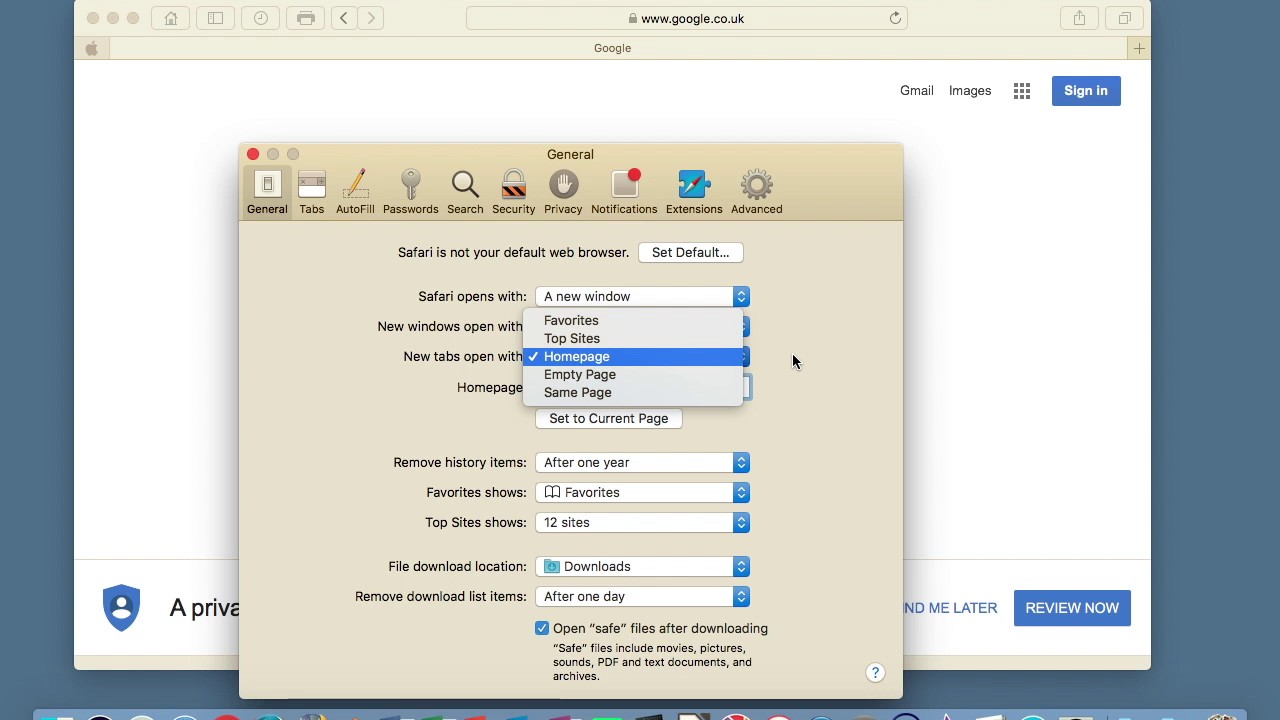
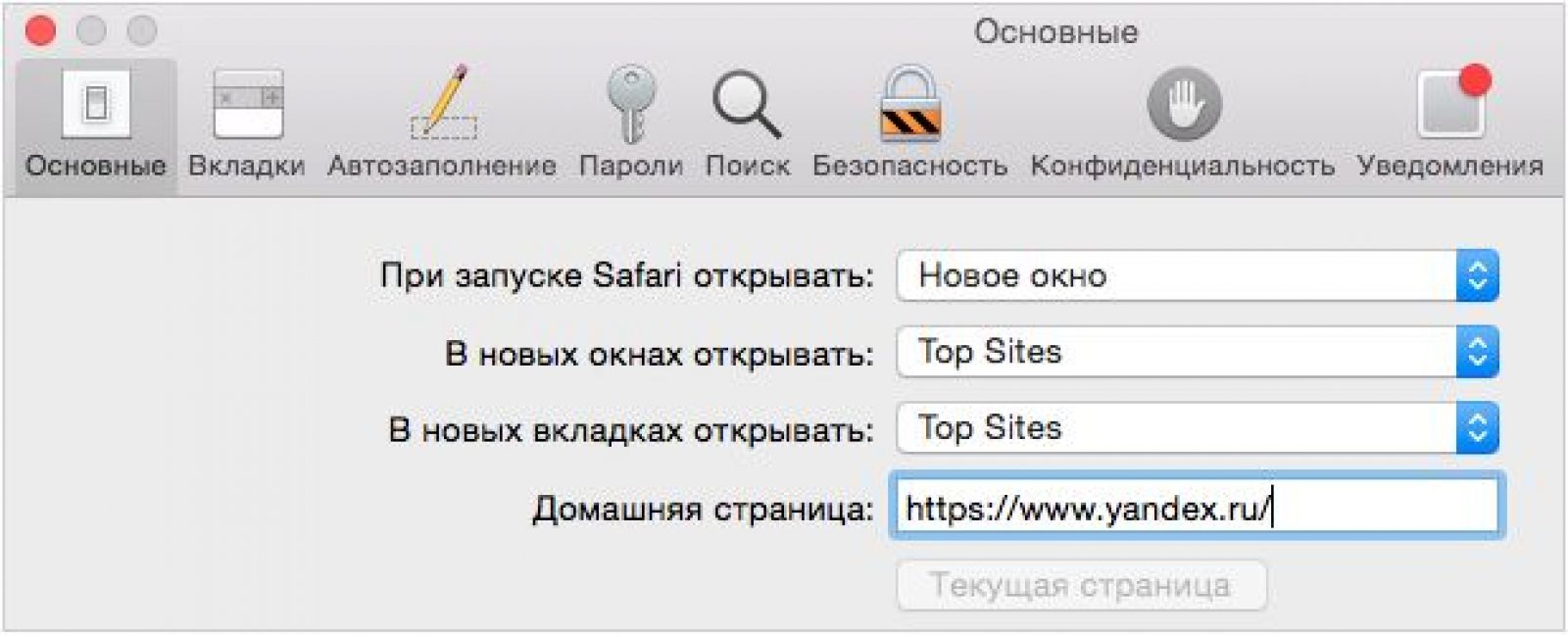
Safari е конфигуриран и Yandex е начална страница. Честито!
След като зададете Yandex като начална страница, можете да отидете по-далеч и да я персонализирате за потребителя. Така да се каже, настройте работния плот.
Процесът не е сложен, ако разберете какво трябва да се направи стъпка по стъпка. Yandex разполага с огромен брой полезни, удобни и необходими инструменти, които ще направят ежедневната ви работа по-удобна и прогресивна.
Персонализирането става чрез добавяне на джаджи към него (икони с необходимите програми) и промяна на интерфейса, за да отговаря на потребителя (хубава тема за вашата страница).
Самият Yandex ни предлага да добавяме и конфигурираме джаджи в удобния за нас ред, да инсталираме всяка тема и да променяме основните лични настройки.
За да покриете напълно целия набор от услуги, предоставяни от Yandex, си струва да се регистрирате за кореспонденция и съхранение важна информацияна линия.
Не се притеснявайте, те няма да бъдат споделени публично с всички. Това е като личен сейф в банка, където се съхраняват вашите документи, снимки и други.
Запазете вашите потребителски данни и пароли с LastPass за лесна употреба.
И така, за да настроим началната страница, имаме нужда от:
- Влезте във вашата Yandex.mail, която сте регистрирали.
- Ние отваряме там "Лични настройки" и изберете елемента от менюто „Настройте Yandex“ .
- Решаваме кои джаджи искаме да виждаме на работния плот и премахваме всички ненужни, като щракваме върху кръста в горния десен ъгъл на всеки от тях. Не се притеснявайте, ако изтриете нещо по погрешка. Възможно е да отмените действие чрез бутона "връщане" или „Нулиране на настройките“ . Когато най-накрая сте решили набора от джаджи, щракнете върху бутона "Запазване" .
- След това преминаваме към точката „Добавяне на джаджа“ , изберете желаните от категориите, задръжте курсора на мишката върху тях и щракнете "Добави" , след което се добавя към страницата. Кликнете "напусни" .
- Подреждаме джаджите в реда, в който се нуждаем, като ги преместваме на местата, от които се нуждаем. Натисни бутона "Запазване" .
- Отидете до елемента от менюто „Поставете тема“ , изберете този, който харесвате, и щракнете „Запазване на тема“
И така, сега началната страница придоби съвсем различен вид, който ви харесва, удобен и приятен за използване.
Ами ако началната страница не иска да се промени? Опитали ли сте всички горепосочени методи, но все още изтегляте Webalta, Pirrit Suggestor, Conduit Search или други подозрителни източници?
Може би единственият проблем, с който всеки потребител може да се сблъска, е невъзможността да промени началната страница в браузъра поради един или друг злонамерен софтуер(BY).
И тогава постоянно на началната страница можем да видим как се зареждат Conduit Search, Webalta или Pirrit Suggestor, които изобщо не ни трябват. Ще разгледаме по-нататък как да се справим с това.
IN задължителенпроверете компютъра си за вируси или друг зловреден софтуер, като използвате антивирусна програма.
Ако антивирусът казва, че няма вируси, тогава ще трябва да потърсите Допълнителна информацияотносно премахването на неоткрит зловреден софтуер.
По същия начин не трябва да забравяте да проверите прекия път на браузъра си. Но все пак, ако има проблем и когато стартирате Chrome, Opera или Mozilla, Webalta се отваря, тогава определено трябва да прегледате и проверите за грешки в свойствата на преките пътища за стартиране. За да направите това ви трябва:
Колона „Свойства“ в прекия път на браузъра Chrome
2 След това отидете на отметката "Етикет" и търси строфа "Предмет" . Трябва да се уверите, че няма споменаване на Webalta, след като посочите пътя до файла на браузъра. Чистият трябва да изглежда така: „C:\Program Files\Mozilla Firefox\Firefox.exe“. Ако накрая се споменава нещо ненужно, безусловно го изтрийте и щракнете "Приложи" . Ако има, изтриваме тази част, след което потвърждаваме действията си с натискане на бутона "ДОБРЕ" .

Рамблер






